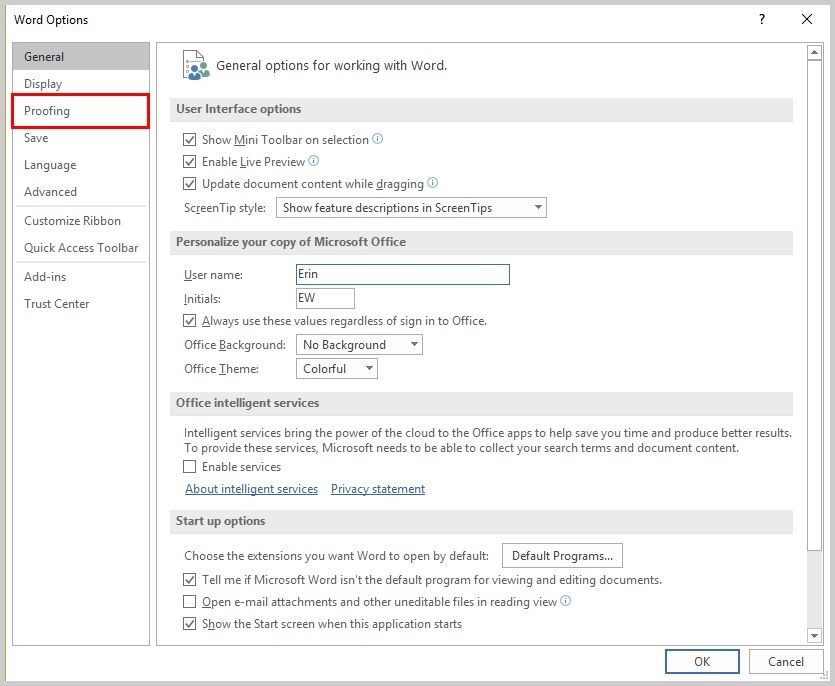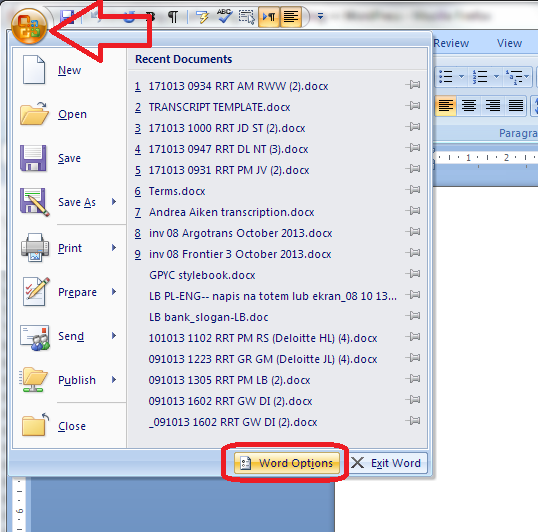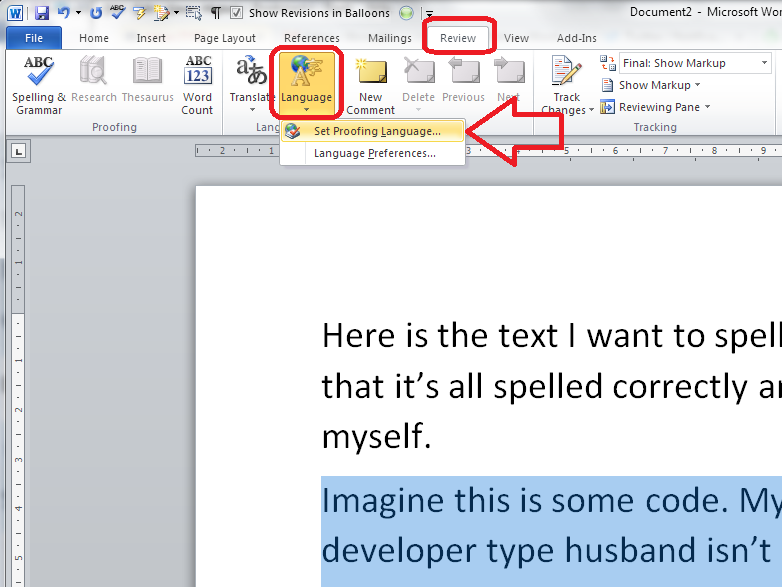5 Cara Menghilangkan Garis Merah di Word dengan Mudah
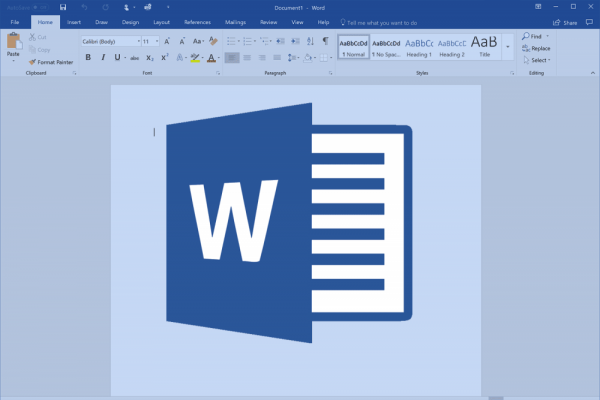 lifewire.com
lifewire.com
Follow IDN Times untuk mendapatkan informasi terkini. Klik untuk follow WhatsApp Channel & Google News
Apakah ketika kamu menggunakan Microsoft Word, selalu ada garis merah di tiap kata-kata yang kamu tulis? Santai. Itu adalah salah satu fitur yang ada di Word-mu. Fitur itu bernama proofread yang berguna untuk melihat apakah ada kesalahan kata-kata ataupun susunan kalimat.
Garis merah yang muncul menandakan adanya kesalahan kata atau kalimat dan anehnya itu banyak muncul di tulisanmu.
Sebenarnya tidak mengagetkan mengingat proofread yang kamu gunakan adalah bahasa Inggris, sedangkan tulisanmu sendiri berbahasa Indonesia.
Jika kamu merasa terganggu akan hal itu, beginilah beberapa langkah tips atau cara menghilangkan garis merah di Word yang wajib kamu ketahui dan gampang banget! Simak di dibawah ini selengkapnya.
1. Cek toolbar file-mu dan pilih options di Word 2016
Nanti di pilihan options, akan terdapat banyak pilihan. Pilih proofing dan menuju ke bagian bawah terdapat kalimat check spelling as you type.
Hilangkan centang pada bagian itu, maka kamu sudah menghilangkan garis merah. Untuk menghilangkan garis hijau, hilangkan centang pada kalimat Mark grammar errors as you type.
2. Cara menghilangkan garis merah di Word 2010 sedikit berbeda
Beberapa orang masih menggunakan Word 2010 dan jika kamu salah satunya, inilah caranya: klik office button dan pilih word options di bagian paling bawah.
Nanti akan ada pilihan proofing. Hilangkan centang pada kalimat check spelling as you type dan grammar errors as you type.
Baca Juga: 7 Trik Microsoft Word Ini Dijamin Bikin Draft Skripsimu Rapi!
Editor’s picks
3. Kamu bisa mengganti bahasa proofing
Sebenarnya fitur proofing membantumu untuk menulis dengan benar, tetapi kamu perlu memilih bahasa yang cocok dengan tulisanmu. Caranya adalah dengan menuju toolbar review dan memilih language.
Di sana akan ada banyak pilihan bahasa, termasuk bahasa Indonesia. Pilihlah yang sekiranya sesuai dengan bahasa tulisanmu.
4. Bahasa Indonesia perlu diunduh terlebih dahulu
Bahasa Indonesia tidak tersedia secara langsung ketika meng-install Word. Kamu perlu mengunduhnya sendiri.
Cukup mengetikkan di Google Indonesian proofing tools office 2016, nanti pilihan teratasmu akan langsung mengarah ke situs download bahasa tersebut.
Selebihnya kamu cukup meng-klik dua kali hasil unduhan tersebut dan setuju untuk meng-install-nya.
5. Ada pula pilihan bahasa yang lain
Layaknya bahasa Indonesia, beberapa bahasa tidak langsung ada di Word. Kamu perlu memilihnya ketika masuk ke situs unduh bahasa tersebut.
Itulah cara menghilangkan garis merah di Word yang ampuh. Daripada menghilangkannya, sangat disarankan untuk menggantinya ke bahasa Indonesia saja. Hal itu akan membantumu menghindari kesalahan penulisan.
Baca Juga: 10 Shortcut Ini Akan Memudahkanmu Mengetik Skripsi di Microsoft Word